Vejledning om Naampa Ransomware Fjernelse (Afinstallere Naampa Ransomware)
Når Naampa Ransomware slithers i operativsystemet, krypteres de på forskellige filer, der findes på det. Disse kan omfatte dokumenter, medier, filer og billeder. Ifølge forskning udført af vores analytikere, truslen beskæftiger RSA-2048-kryptering algoritme til at kryptere filer, og da denne algoritme er meget komplekse, dekryptering af filer bliver meget kompliceret, så godt.
Den nemmeste måde ville være at anvende en privat/dekrypteringsnøgle, men, desværre, kun skaberen af denne ondsindede trussel har det. Det menes, at infektionen kommer fra samme familie som Unlock92 Ransomware og Unlckr Ransomware, men vi kan ikke bekræfte eller benægte, at alle tre af disse infektioner blev skabt af den samme gruppe. Alt i alt, hver enkelt af disse trusler, der skal slettes, og det er, hvad vi fokuserer på i denne rapport. Hvis du er nysgerrig om fjernelse af Naampa Ransomware, skal du holde læsning.
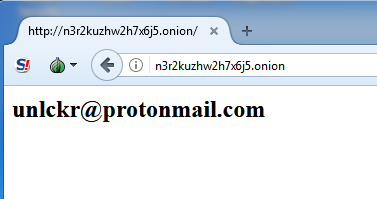
Download værktøj til fjernelse affjerne Naampa Ransomware
Hvis Naampa Ransomware har invaderet dit operativsystem, du skal finde “.crptd” udvidelse tilføjet til alle deres navne. Heldigvis er infektionen ikke omdøbe filer, der er noget, som visse trusler kan gøre. Hvis du har bemærket den udvidelse, du burde også have bemærket det “!—-README—-!.jpg” – fil. Denne fil er oprettet af ransomware, og du er sandsynligvis at finde kopier af det i alle mapper, der har krypterede filer. Dette JPG-fil, vises en sms-besked, der er repræsenteret i russisk, der angiver mål for ondsindet trussel. I henhold til den besked, du har brug for til e-mail unlckr@protonmail.com at have dine filer dekrypteret. Der er også en advarsel om, hvilket tyder på, at forsøg på at dekryptere filer manuelt, ville det resultere i permanent skade. Det er usandsynligt, at være tilfældet, men det er sådan Naampa Ransomware kan skubbe dig til at sende en mail til dem på den medfølgende adresse.
Hvis du kommunikerer med skaberen af Naampa Ransomware, der er ingen tvivl om, at de vil introducere dig til en løsesum. Skal du betale for det? Du kan overveje dette, hvis den løsesum, der ikke er for store, og hvis dine filer er virkelig vigtigt, men vores forskning team advarer om, at betale en løsesum, der er mest sandsynligt en dårlig idé. Hvorfor? Fordi en dekrypteringsnøgle er usandsynligt, at blive givet til dig. Hvis du er villig til at tage risikoen, så husk, at vi har advaret dig om det. Desværre, dekryptering af dine filer, kan være umuligt, da der ikke er nogen legitim fil decryptors, at kunne hjælpe dig. Hvad med backup? Hvis dine filer er bakket op, vil du være i stand til at erstatte den inficerede kopier, når du sletter Naampa Ransomware. Det er overflødigt at sige, at det er det bedst tænkelige scenarie. Hvis du ender med at miste dine filer, skal du huske at starte sikkerhedskopiering af dine filer for at sikre, at de er sikre i fremtiden.
Hvordan til at fjerne Naampa Ransomware?
Selv om det er vigtigt at slette Naampa Ransomware fra dit operativsystem, så snart det er muligt, du også nødt til at tænke om yderligere beskyttelse. Du kan tage pleje af begge disse problemer ved at installere et anti-malware værktøj, du har tillid til. Det vil automatisk at slette ransomware, og dit operativsystem, vil blive beskyttet. Denne særlige infektion spredes via spam-mails, og så du kan undgå det i fremtiden, ved at være mere forsigtige med hensyn til spam-mails. Ikke desto mindre, andre sikkerhed bagdøre, der anvendes til infiltration af malware, og så er du nødt afrundet beskyttelse. Der er noget, du skal tænke meget grundigt, hvis du beslutter dig for at fjerne Naampa Ransomware manuelt ved hjælp af vejledningen nedenfor.
Lær at fjerne Naampa Ransomware fra din computer
- Trin 1. Sådan slettes Naampa Ransomware fra Windows?
- Trin 2. Sådan fjerner Naampa Ransomware fra web-browsere?
- Trin 3. Sådan nulstilles din web-browsere?
Trin 1. Sådan slettes Naampa Ransomware fra Windows?
a) Fjerne Naampa Ransomware relaterede program fra Windows XP
- Klik på Start
- Vælg Kontrolpanel

- Vælge Tilføj eller fjern programmer

- Klik på Naampa Ransomware relateret software

- Klik på Fjern
b) Fjern Naampa Ransomware relaterede program på Windows 7 og Vista
- Åbn Start-menuen
- Klik på Kontrolpanel

- Gå til at afinstallere et program

- Vælg Naampa Ransomware relaterede ansøgning
- Klik på Fjern

c) Slet Naampa Ransomware relaterede program fra Windows 8
- Tryk på Win + C for at åbne charme bar

- Vælg indstillinger, og Åbn Kontrolpanel

- Vælg Fjern et program

- Vælg Naampa Ransomware relaterede program
- Klik på Fjern

Trin 2. Sådan fjerner Naampa Ransomware fra web-browsere?
a) Slette Naampa Ransomware fra Internet Explorer
- Åbn din browser og trykke på Alt + X
- Klik på Administrer tilføjelsesprogrammer

- Vælg værktøjslinjer og udvidelser
- Slette uønskede udvidelser

- Gå til søgemaskiner
- Slette Naampa Ransomware og vælge en ny motor

- Tryk på Alt + x igen og klikke på Internetindstillinger

- Ændre din startside på fanen Generelt

- Klik på OK for at gemme lavet ændringer
b) Fjerne Naampa Ransomware fra Mozilla Firefox
- Åbn Mozilla og klikke på menuen
- Vælg tilføjelser og flytte til Extensions

- Vælg og fjerne uønskede udvidelser

- Klik på menuen igen og vælg indstillinger

- Fanen Generelt skifte din startside

- Gå til fanen Søg og fjerne Naampa Ransomware

- Vælg din nye standardsøgemaskine
c) Slette Naampa Ransomware fra Google Chrome
- Start Google Chrome og åbne menuen
- Vælg flere værktøjer og gå til Extensions

- Opsige uønskede browserudvidelser

- Gå til indstillinger (under udvidelser)

- Klik på Indstil side i afsnittet på Start

- Udskift din startside
- Gå til søgning-sektionen og klik på Administrer søgemaskiner

- Afslutte Naampa Ransomware og vælge en ny leverandør
Trin 3. Sådan nulstilles din web-browsere?
a) Nulstille Internet Explorer
- Åbn din browser og klikke på tandhjulsikonet
- Vælg Internetindstillinger

- Gå til fanen Avanceret, og klik på Nulstil

- Aktivere slet personlige indstillinger
- Klik på Nulstil

- Genstart Internet Explorer
b) Nulstille Mozilla Firefox
- Lancere Mozilla og åbne menuen
- Klik på Help (spørgsmålstegn)

- Vælg oplysninger om fejlfinding

- Klik på knappen Opdater Firefox

- Vælg Opdater Firefox
c) Nulstille Google Chrome
- Åben Chrome og klikke på menuen

- Vælg indstillinger, og klik på Vis avancerede indstillinger

- Klik på Nulstil indstillinger

- Vælg Nulstil
d) Nulstil Safari
- Start Safari browser
- Klik på Safari indstillinger (øverste højre hjørne)
- Vælg Nulstil Safari...

- En dialog med udvalgte emner vil pop-up
- Sørg for, at alle elementer skal du slette er valgt

- Klik på Nulstil
- Safari vil genstarte automatisk
* SpyHunter scanner, offentliggjort på dette websted, er bestemt til at bruges kun som et registreringsværktøj. mere info på SpyHunter. Hvis du vil bruge funktionen til fjernelse, skal du købe den fulde version af SpyHunter. Hvis du ønsker at afinstallere SpyHunter, klik her.

